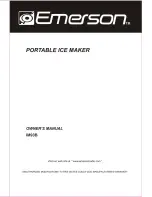• Prima DEL para encerrar a função de
extensão sem alterar a extensão, ou:
• Utilize
ou
para aumentar (400 mm) ou
diminuir a extensão em espaços de 2 mm.
O ecrã começará a piscar se tentar fazer a
etiqueta mais pequena do que o texto.
• Se a extensão visualizada no ecrã for pre
cedida do símbolo
, é porque a extensão
já foi definida; a etiqueta é demasiado
pequena para o texto e a impressão não
se realizará. Carregue em
para aumen
tar a extensão em espaços de 2 mm até o
símbolo
desaparecer, ou carregue em
H
+ DEL CLEAR para cancelar a extensão
definida; a etiqueta tem agora o compri
mento suficiente para o texto e pode ser
imprimida.
• Carregue em
↵
para fixar a extensão para
todas as etiquetas subsequentes, confir
mada pelo indicador LTH SET no ecrã,
ou
• Prima PRINT para fixar a nova extensão e
imprimir a etiqueta.
• Premir
H
+ DEL cancelará a extensão def
inida e restabelecerá a extensão automática.
MEMÓRIA AMPLIADA
• Carregue em ---ll---
Permite-lhe iniciar uma nova etiqueta a partir
das etiquetas guardadas. Pode guardar o
número de etiquetas que desejar até a
memória estar completa, altura em que é
dado um aviso de erro intermitente. Para
abrir espaço na memória, poderá editar
qualquer etiqueta guardada.
A memória ampliada permite-lhe guardar na
memória as suas etiquetas favoritas. Pode
guardar até 70 caracteres no número de eti-
quetas que desejar. Cada etiqueta pode ter
as suas próprias características, como o
negrito, o sublinhado, …
Para guardar uma nova etiqueta, carregue
simplesmente em ---ll--- depois de ter sido
inserida a última etiqueta. Para abrir espaço
na memória, edite simplesmente qualquer
etiqueta. Para seleccionar uma etiqueta para
impressão ou edição, mova o cursor para
qualquer ponto dentro da etiqueta e carregue
em print. Mova o cursor com os botões
ou
ou para intercalar etiquetas utilize
ou
.
VÁRIAS CÓPIAS +
• A sua LabelPoint pode produzir várias
cópias dentro dos números 1-20
• Para fazer uso dessa capacidade, carregue
em
H
depois em STYLE para visualizar
n
=
1
no ecrã. Para aumentar o número de
cópias desejado, carregue em
. Ao pre
mir
pode trabalhar em sentido descen
dente a partir do 20. Para imprimir a
quantidade desejada, prima PRINT.
Nota:
entre cada etiqueta será imprimida
uma fila de pontos verticais como orientação
de corte.
NUMERAÇÃO INCREMENTADA
+
As etiquetas podem ser automaticamente
imprimidas em incrementos de 1-20
• Digite o seu primeiro número, sendo o
dígito mais à direita na etiqueta. Prima
H
depois PRINT. O ecrã passará automatica-
mente um dígito para o número seguinte.
Prima
H
depois PRINT para continuar a
sequência.
• É igualmente possível incluir numeração
incrementada automática na impressão de
várias cópias.
• Digite o seu primeiro número, ex.
ETIQUETA 1.
39
SÍMBOLOS +
• Carregue em
H
+ SPACE para seleccio
nar o caracter de um símbolo – ver
‘Símbolos e caracteres especiais’ e o qua
dro de símbolos na página 2.
TAMANHO DO TEXTO
• Pressione a tecla SIZE para mostrar os seis
tamanhos de impressão:
l altura total comprimida
ı
altura média comprimida
l altura total normal
ı
altura média normal
laltura total ampliada
ı
altura média ampliada
O cursor será posicionado sobre a actual
escolha.
• Carregue em DEL para encerrar ou utilize
ou
para mover o cursor sobre o sím
bolo do tamanho que pretende. A seguir
prima ENTER para confirmar a escolha ou
PRINT para confirmar a escolha e impri
mir a etiqueta.
TEXTO VERTICAL
+
• Carregue em
H
para rodar o texto 90˚, de
modo a que o texto da etiqueta seja verti
calmente imprimido (isto é, lê-se de cima
para baixo). A confirmação é dada pelo
indicador VERT, situado no topo direito
do ecrã.
• Prima novamente para cancelar e voltar
ao texto horizontal (da esquerda para a
direita).
Nota:
o texto vertical não se encontra dis
ponível em duas linhas.
IMPRESSĂO DE DUAS LINHAS
• Carregue em
↵
para iniciar a segunda
linha de texto numa etiqueta de duas lin
has. As duas linhas serão imprimidas a
uma altura média e alinhadas à esquerda,
ex.
Esta é uma etiqueta
↵
de duas linhas. No
ecrã será imprimida como:
ESTA É UMA ETIQUETA
DE DUAS Ó LINHAS
IMPRESSÃO DE CAIXA DE
TEXTO/SUBLINHADO
• Carregue uma vez em BOX/UL para visu-
alizar o menu acima.
• Utilize
ou
para mover o cursor sob a
opção desejada e prima Ó para aceder.
(Confirmado pelo indicador ou _ visu
alizado no ecrã).
• Para voltar à Caixa de Texto/Sublinhado
previamente seleccionado, carregue em
DEL.
ESTILO
A partir de ESTILO tem-se acesso ao
It
á
lico
e ao
C
Coonnttoorrnnoo
. Ao premir ESTILO é exibido
um menu com
It
á
lico
e
C
Coonnttoorrnnoo
.
a
guiá-lo-á até à opção desejada. Para selecci-
onar a sua escolha, carregue em enter.
Nota:
O Itálico e o Contorno podem ser
simultaneamente utilizados mas, nesse caso,
terá de aceder ao menu ESTILO duas vezes.
EXTENSÃO DA ETIQUETA
+
Exibe no ecrã a extensão da actual etiqueta.
Normalmente a extensão é calculada de uma
forma automática, variando consoante a
extensão do texto contido na etiqueta.
38
LP100 S-EU.qxd 13-06-2001 12:01 Pagina 38